Jak odzyskać zdjęcia z Androida i zepsutych telefonów z Androidem
Autorstwa: Nathan E. Malpass, ostatnia aktualizacja: 22 sierpnia 2019 r
Czy istnieje sposób na odzyskanie usuniętych zdjęć na Androidzie? Jak odzyskać usunięte zdjęcia z uszkodzonego telefonu z Androidem?
W tym artykule podamy szczegółowy przewodnik, więc nie martw się, jeśli przypadkowo usunąłeś miesiąc miodowy lub bezcenne zdjęcia - mamy dla Ciebie rozwiązanie!
Część 1. Dlaczego zdjęcia utracone lub usunięte omyłkowo?Część 2. Jak odzyskać usunięte zdjęcia z konta Gmail?Część 3. Jak odzyskać usunięte zdjęcia na Androidzie i uszkodzone urządzenia z Androidem?Przewodnik wideo: Jak odzyskać usunięte zdjęcia z Androida?Część 4. Jak odzyskać usunięte zdjęcia z Androida bez rootowania i komputera?
Część 1. Dlaczego zdjęcia utracone lub usunięte omyłkowo?
Wszyscy napotkaliśmy to w ten czy inny sposób, gdzie przypadkowo lub celowo usunęliśmy zdjęcia z naszych smartfonów. Czy to możliwe, że po prostu nie podobało Ci się zdjęcie lub Twoje dziecko nieświadomie majstrowało przy telefonie, naciskając przycisk usuwania, ponieważ wyglądało to zabawnie, Twoje zdjęcia zniknęły na zawsze, czy też nie?
Prawda jest taka, że twoje zdjęcia są dalekie od zniknięcia, ponieważ są gdzieś fragmentowane w twoim telefonie i są dość łatwe do odzyskania. Wyobraź sobie, że bierzesz papier ze strzępiarki i składasz go z powrotem. Oczywiście fizycznie byłoby to żmudne i czasochłonne, ale na szczęście nie jest tak w wirtualnym świecie podczas korzystania z oprogramowania.
Część 2. Jak odzyskać usunięte zdjęcia z konta Gmail?
Jeśli korzystasz z konta Gmail, zapisujesz swoje zdjęcia i upewniasz się, że zostały one tam zapisane w Google Cloud, to na pewno masz szczęście! Teraz możesz naprawdę docenić moc, w jakiej Google działa, oprócz tego, że jest witryną e-mail i wyszukiwarką. Teraz zapewnimy ci kroki tutaj jak odzyskaj usunięte zdjęcia z Gmaila.
* Pamiętaj, że Google Cloud usuwa zdjęcia zapisane po 60 dniach, więc jeśli niedawno je usunąłeś, ponownie uśmiechnęła się do ciebie fortuna!
- Na telefonie z Androidem uruchom Zdjęcia Google lub Zdjęcia.
- Znajdź i wybierz ikonę za pomocą przycisku „3 poziome paski”, który można znaleźć w lewym górnym rogu obok paska wyszukiwania.
- Znajdź i wybierz „śmieci”, gdy pojawi się panel
- Znajdziesz tam podgląd usuniętych zdjęć w ciągu 60 dni.
- Wybierz zdjęcia, które chcesz odzyskać, a następnie wybierz opcję „przywracać".
- Skończone!
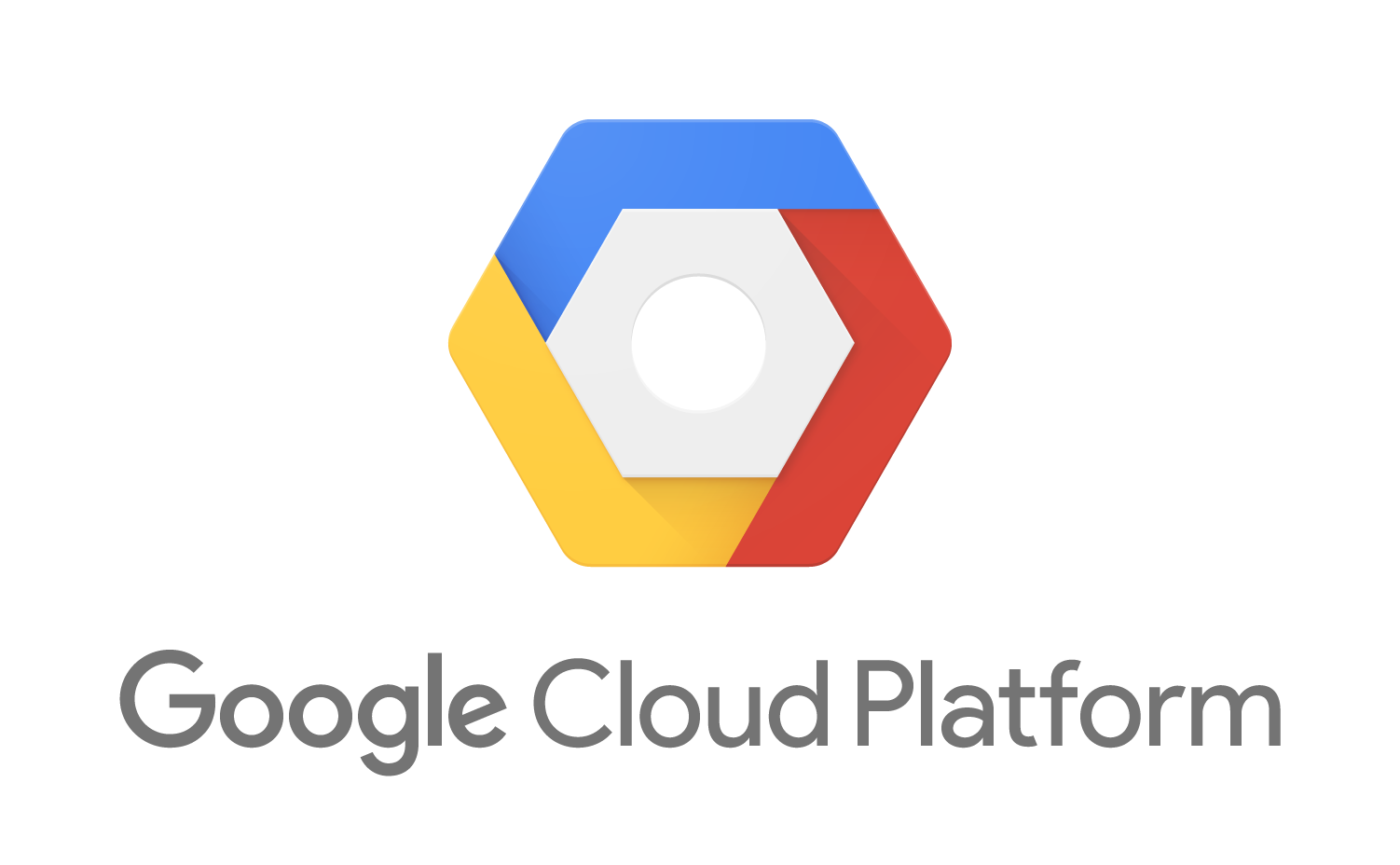
I oto masz, to było tak proste! Ponownie dotyczy to tych, którzy hojnie korzystali ze swoich kont Google. Google zapewnia swoim użytkownikom szeroką gamę opcji, dzięki czemu jest to prawdziwie uniwersalna firma.
Zatem niemożność skorzystania z tych gratisów polega na robieniu rzeczy obiema rękami związanymi za plecami. Jeśli chodzi o tych, którzy nie mieli tyle szczęścia, nie martw się, mamy tylko narzędzie, aby odzyskać wszystkie swoje zdjęcia, a potem kilka!
Część 3. Jak odzyskać usunięte zdjęcia na Androidzie i uszkodzone urządzenia z Androidem?
Jak wspomniano wcześniej, najlepszym rozwiązaniem jest korzystanie z oprogramowania do odzyskiwania zdjęć. To zdecydowanie gdzie Zestaw narzędzi FoneDog - Android Data Recovery wchodzi w grę. Nie tylko będziesz w stanie odzyskać przypadkowo usunięte zdjęcia na Androidzie, ale możesz także przywrócić zdjęcia z uszkodzonego telefonu z Androidem.
Widzimy już użyteczność tego zestawu narzędzi i to tylko ułamek tego, co potrafi oprogramowanie. Więc bez zbędnych ceregieli, przyjrzyjmy się dwóm możliwym sposobom odzyskania zdjęć za pomocą naszego zestawu narzędzi. Teraz widzisz, jak działa oprogramowanie FoneDog iOS do odzyskiwania danych.
Jest to bardzo łatwe, wydajne, a jednocześnie zapewni 100% skuteczność w odzyskiwaniu wszystkich usuniętych danych z urządzenia iPhone. Nie musisz daleko szukać, aby znaleźć najlepsze oprogramowanie do odzyskiwania ponieważ oprogramowanie FoneDog iOS do odzyskiwania danych z pewnością spełni twoje potrzeby.
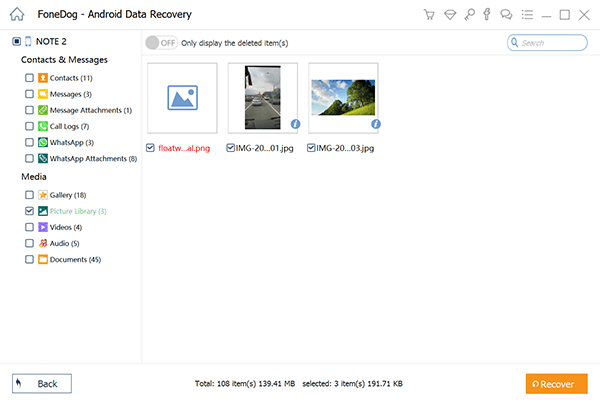
Pobierz i wypróbuj to oprogramowanie przed zakupem! Spróbuj, klikając przycisk pobierania poniżej.
Darmowe pobieranie Darmowe pobieranie
OPCJA 1. Odzyskiwanie zdjęć z urządzenia z systemem Android
Jeśli kiedykolwiek w Twojej okolicy wystąpi nagła przerwa w zasilaniu, a jeśli uruchomisz program na laptopie, przynajmniej będziesz miał wystarczającą ilość soku, aby kontynuować.
Uwaga: Zalecamy naładowanie urządzenia z Androidem do co najmniej 20% pojemności baterii, aby zapewnić bezproblemową procedurę.
- Pobierz i zainstaluj nasz „FoneDog Toolkit dla Androida” na komputerze lub laptopie.
- Uruchom zestaw narzędzi, a po otwarciu programu pojawi się interfejs z kilkoma opcjami.
- Wybierz 'Odzyskiwanie danych”, a następnie zostanie wyświetlony monit o podłączenie urządzenia. Zrób to teraz.
- Może pojawić się monit o debugowaniu USB. Wybierz 'Zawsze zezwalaj z tego komputera„i uderzył”OK".
- Po udanym połączeniu urządzenia możesz teraz wyświetlić okno z kilkoma opcjami, takimi jak „Kontakt","Komunikatory","Audio","Galeria' i więcej.
- Znajdź i wybierz „Galeria„z listy i kliknij”Dalej' kontynuować.
- Zostaniesz poproszony o wybranie albo „Tryb standardowy"lub"Tryb zaawansowany„. Zalecamy „Tryb standardowy”, ponieważ jest zalecany dla początkujących użytkowników.
- Następnie rozpocznie się skanowanie, w którym wszystkie Twoje zdjęcia - tak każde - które zostały usunięte.
- Po zakończeniu skanowania zobaczysz wszystkie swoje zdjęcia z przeszłości.
- Aby odzyskać zdjęcie, po prostu wybierz je i kliknij „wyzdrowieć„. Możesz to zrobić z wieloma zdjęciami, aby odzyskać całą partię.
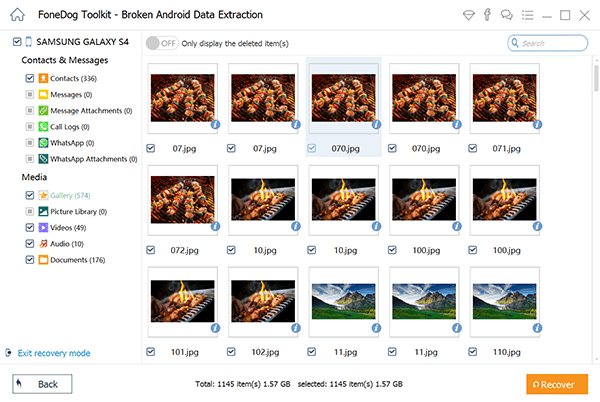
OPCJA 2. Przywracanie usuniętych zdjęć z uszkodzonego Androida
Teraz pokażemy Ci, jak to możliwe odzyskać przypadkowo usunięte zdjęcia na Androidzie być może używałeś go w przeszłości lub przestałeś go używać. Jak widać, jak dotąd wszystko jest możliwe dzięki naszemu zestawowi narzędzi, więc powiedzmy to, rzućmy okiem.
- Z opcji dostępnych w głównym interfejsie wybierz „Wyodrębnianie danych Androida".
- Stąd możesz zobaczyć wiele dostępnych opcji. W tym przypadku chcemy wybrać „Galeria„odzyskać nasze zdjęcia. Wybierz 'Początek„po potwierdzeniu opcji.
- Pojawi się monit z pytaniem o naturę twojego zepsutego urządzenia z Androidem. Wybierz, który z nich jest odpowiedni.
- Teraz zostaniesz zapytany o nazwę swojego urządzenia, a także numer modelu. Proszę odnieść się do numeru modelu, który można znaleźć na pudełku, w którym przyszedł, na samym urządzeniu pod baterią lub na pokwitowaniu. Po zakończeniu naciśnij „Dalej".
- Postępuj zgodnie z instrukcjami i podłącz uszkodzone urządzenie do komputera. Zestaw narzędzi będzie teraz analizował i skanował urządzenie.
- Po udanym skanowaniu wszystko pokaże się w następnej części programu. Wejść do 'Galeria' w tym przypadku.
- Przeglądaj zdjęcia i wybierz te, które chcesz odzyskać, naciskając „wyzdrowieć".
Przewodnik wideo: Jak odzyskać usunięte zdjęcia z Androida?
Jeśli chcesz odzyskać zdjęcia z telefonu z Androidem, zapoznaj się z poniższym przewodnikiem wideo i postępuj zgodnie z instrukcjami krok po kroku, aby pobrać zdjęcia z urządzeń z Androidem.
Część 4. Jak odzyskać usunięte zdjęcia z Androida bez rootowania i komputera?
Proszę, ludzie. Wszystkie twoje zdjęcia są teraz w posiadaniu i gotowe do ponownego obejrzenia. Niezależnie od tego, który z trzech możliwych sposobów wybierzesz, możliwość odzyskania twoich zdjęć może być prawdopodobnie twoim Wybawieniem. Wiemy, jak ważne jest, aby od czasu do czasu przeszukiwać naszą przeszłość, dlatego też stworzyliśmy dla Ciebie możliwą opcję. Nie ma za co.
Jeśli podobał ci się zestaw narzędzi, pamiętaj, że na tym się nie kończy. Jeśli masz wiadomości lub stare kontakty, które chcesz odzyskać, opcja jest zawsze dostępna. Zawsze będzie czas, gdy będziemy musieli na przykład znaleźć starych przyjaciół lub chichotać z powodu słodkiej wiadomości przesłanej przez dziecko. Wiemy, że wszystkie są bezcenne.
Jeśli kiedykolwiek będziesz musiał odzyskać swój telefon z systemem Android po problemach, które mogły wystąpić, i zapobiec utracie danych, a nawet odblokować kartę SIM, możesz użyć Kopia zapasowa danych Androida odpowiednio Przywróć i Odblokuj SIM Android. Nasz zestaw narzędzi jest obszerny i zapewnia wiele sposobów na odzyskanie prędkości twojego smartfona.
Dlaczego więc nie spróbować naszych produktów? Stoimy przy nich z dumą i możemy zapewnić, że będziecie równie zadowoleni jak niezliczeni inni, którzy już to zrobili. Więc na co czekasz? Dbamy o to, aby było to tak proste jak raz, dwa i trzy!
Zostaw komentarz
Komentarz
Android Data Recovery
Odzyskaj usunięte pliki z telefonu lub tabletu z Androidem.
Darmowe pobieranie Darmowe pobieranieGorące artykuły
/
CIEKAWYDULL
/
PROSTYTRUDNY
Dziękuję Ci! Oto twoje wybory:
Doskonały
Ocena: 4.5 / 5 (na podstawie 90 oceny)
